Hướng dẫn tạo VPS Windows miễn phí từ Godaddy không cần VISA
Godaddy là dịch vụ cung cấp tên miền, hosting, server nổi tiếng nhất hiện nay. Godaddy có trụ sở tại Mỹ và cũng có cơ sở đại diện ở Việt Nam. Hôm nay AnonyViet sẽ hướng dẫn bạn cách đăng ký VPS Windows miễn phí không cần VISA từ Godaddy. Tất nhiên là VPS không tồn tại lâu, nhưng có thể giải quyết được nhu cầu Upload/Download tạm thời của các bạn.
Hướng dẫn tạo VPS Windows miễn phí từ Godaddy không cần VISA
Cách tạo VPS Windows miễn phí này dựa vào cơ chế ăn theo đăng ký Trial của sản phẩm Toll Free Number của Godaddy. Cách thức thực hiện như sau:
Bước 1: Tạo Account dùng thử Toll Free Number
Trước tiên bạn cần Fake IP sang USA bằng các phần mềm VPN hoặc Proxy
Tiến hành đăng ký dùng thử Toll Free Number bằng cách click vào Try it Free 1 month
Bạn chọn bất cứ số điện thoại nào muốn đăng ký rồi chọn Select
Bây giờ bạn tạo cho mình 1 account Goddady. Có thể dùng Mail ảo tạm thời để sau này tạo thêm nhiều Account VPS miễn phí khác.
Sau khi tạo xong, bạn sẽ được quay lại trang bạn đầu, kéo xuống click chọn Add payment ở bên phải
- Bây giờ bạn dùng danh sách Card VISA ở đây để điền vào
- Phần Zipcode, First Name, Last Name, địa chỉ bạn tạo ở trang Fake Thông tin người dùng
Sau khi nhập xong, bạn sẽ được quay lại trang ban đầu 1 lần nửa. Bây giờ click vào Start Free Trial
Ở trang tiếp theo nó sẽ yêu cầu bạn tải phần mềm về điện thoại. Kéo xuống chọn Skip now
Tới bước này xem như bạn đã tạo Account Godaddy đã Add sẵn thẻ VISA thành công. Hãy check mail sẽ thấy có 2 email trả về.
Bước 2: Tạo VPS Windows miễn phí từ Godaddy
Bây giờ bạn truy cập vào trang đăng ký VPS Windows của Godaddy để tiến hành tạo VPS Windows miễn phí.
Chọn bất cứ cấu hình VPS Windows nào bạn muốn tạo và click Add to Cart
Ở mục chọn các dịch vụ kèm theo: bạn chọn 1 month, và kéo xuống dưới cuối chọn No Thanks
Click Complete Purchase để tiến hành thanh toán.
Bạn chờ cho nó load khoảng 1 phút sẽ thấy thông báo Go to my Account
Bây giờ là bạn đã đăng ký thành công gói VPS miễn phí từ Godaddy rồi đó. Click vào Manage để bắt đầu tạo VPS
Bạn đặt tên cho VPS, username, password (đặt phức tạp: trên 8 ký tự , có số và ký tự đặc biệt)
Bạn cho Godaddy tiến hành tạo Server, sẽ mất khoảng 15 phút để tạo xong. Sau khi tạo bạn sẽ thấy IP dùng để Remote vào VPS miễn phí này.
Dùng Remote Desktop của Windows để bắt đầu remote và sử dụng VPS.
Để tắt yêu cầu quyền Admin, bạn chọn vào lại Manage -> Setting -> Disable Admin Access
Bạn Download file Setup Chrome hoặc Firefox ở máy tính của bạn rồi Copy qua VPS để truy cập Internet nhé.
VPS Windows của Godaddy cho tốc độ khá tốt khoản 230Mbps ~ 28 Mb/s
Mình chưa rõ VPS có tồn tại lâu không, nhưng mình đã test 2 giờ trôi qua vẫn xài tốt.
- Tạo VPS Windows miễn phí
- Create Free VPS Windows no need credit card
- Reg VPS Windows Free No VISA
Nguồn: anonyviet


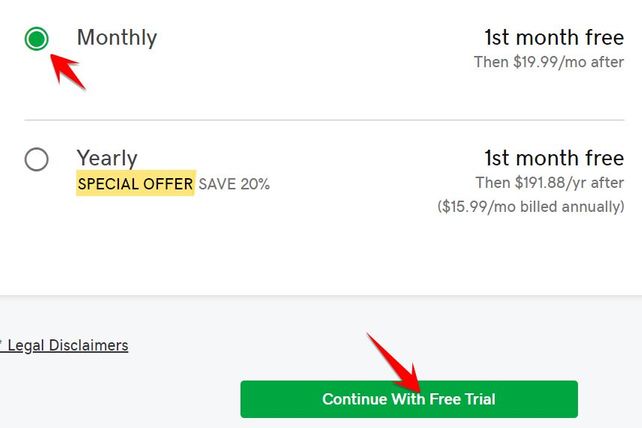
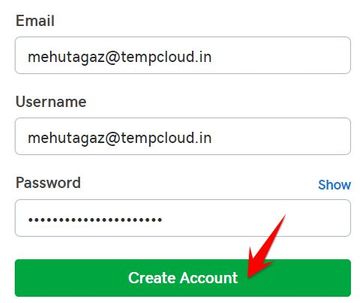

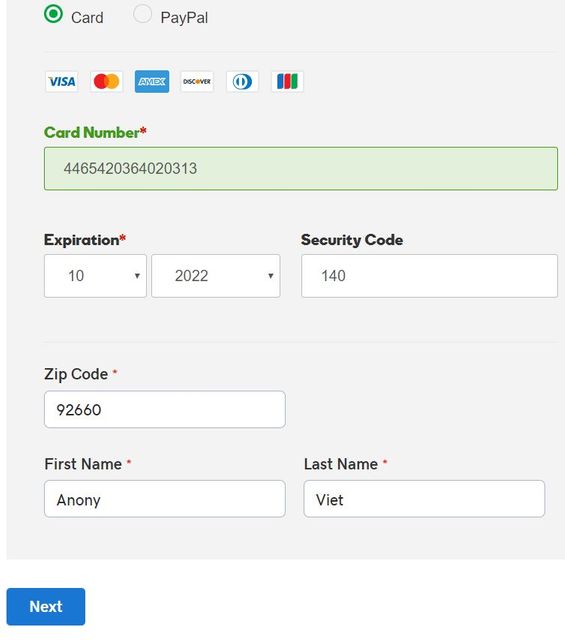
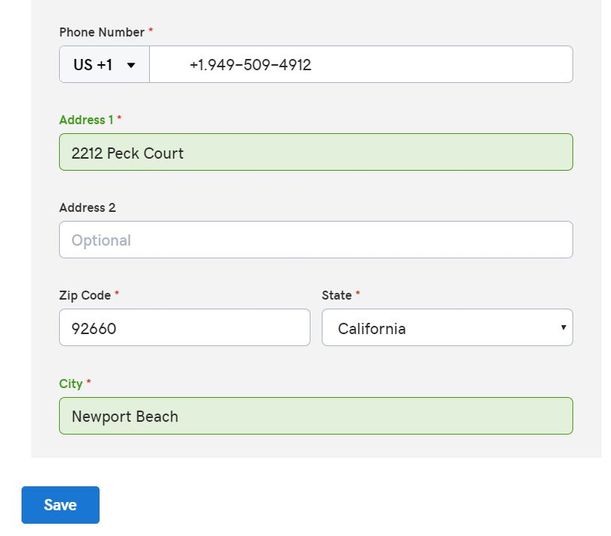

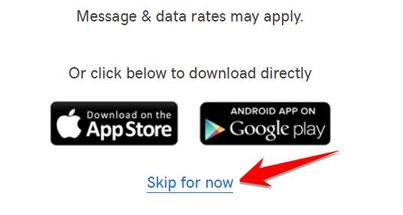
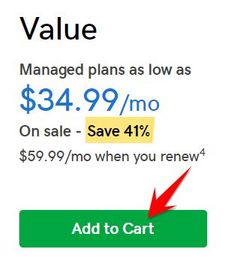

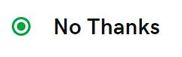
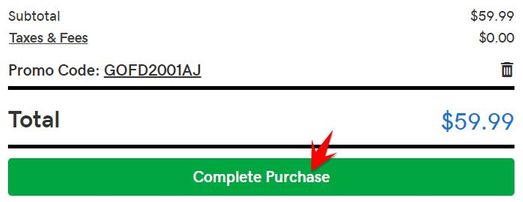
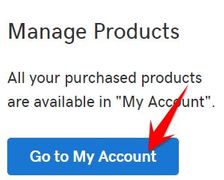

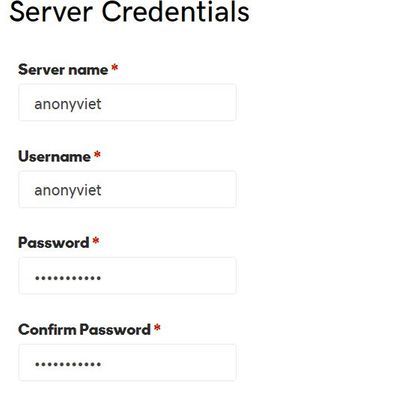

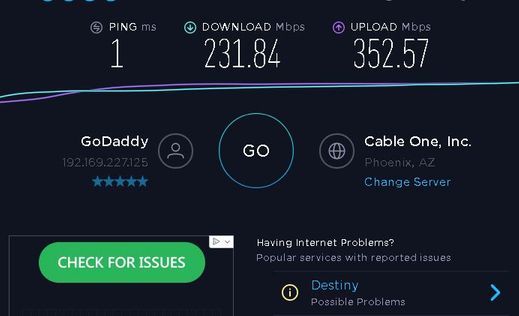
Đăng nhận xét
Đăng nhận xét